قم بتنشيط وضع القراءة في Chrome باستخدام علامات Chrome
- وضع قارئ Chrome عبارة عن ميزة تساعد في تحويل صفحات الويب إلى عرض أكثر سهولة في القراءة ، وإلغاء تشويشها ، وإزالة الإعلانات.
- لم يتم تمكين الميزة تلقائيًا في متصفح Chrome ، ولا تزال ميزة تجريبية.
- يمكنك تمكين واستخدام وضع القارئ في Chrome باستخدام علامة Chrome.
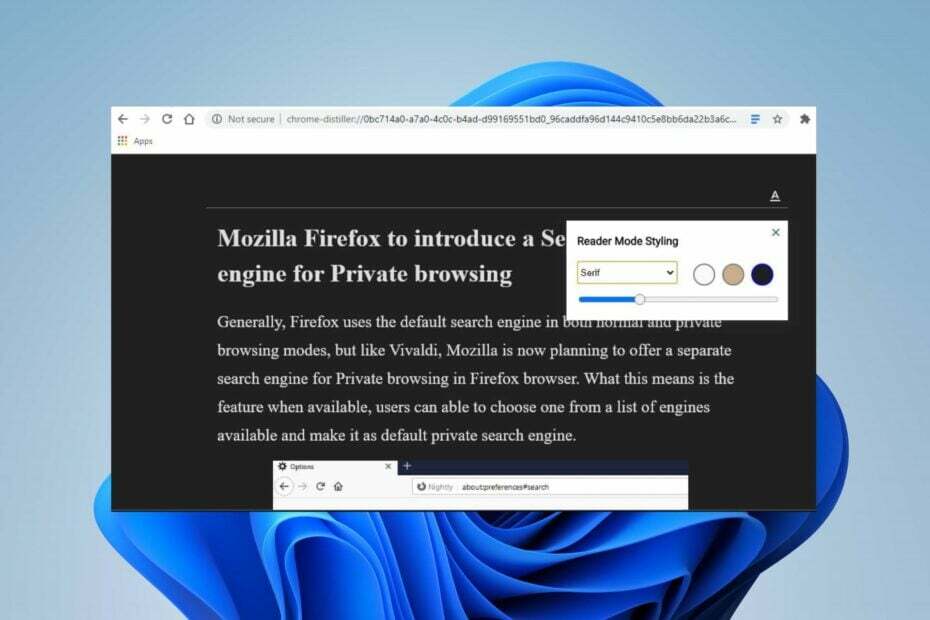
- الترحيل السهل: استخدم مساعد Opera لنقل البيانات الخارجة ، مثل الإشارات المرجعية وكلمات المرور وما إلى ذلك.
- تحسين استخدام الموارد: يتم استخدام ذاكرة RAM بشكل أكثر كفاءة من Chrome
- خصوصية محسّنة: شبكة VPN مجانية وغير محدودة مدمجة
- لا توجد إعلانات: تعمل أداة Ad Blocker المدمجة على تسريع تحميل الصفحات وتحمي من استخراج البيانات
- تنزيل Opera
تحتوي المستعرضات على العديد من الميزات التي تجعل تصفح الإنترنت أسهل ، ويعد وضع القارئ أحد القوائم. عند الحديث عن ذلك ، يبدو أن Chrome حصل على ميزة وضع القراءة في آخر تحديث.
أيضًا ، يمكنك الاطلاع على دليلنا التفصيلي حول السبب جوجل كروم لا يستجيب وطرق إصلاحه على نظام التشغيل Windows 11.
لمعرفة المزيد حول هذا الموضوع ، تأكد من مواصلة القراءة.
ما هو وضع قارئ Chrome؟
يعد وضع القارئ في Google Chrome ميزة مضمنة تعمل على تحويل صفحات الويب إلى طريقة عرض أكثر سهولة في القراءة. لا يتم تمكينه افتراضيًا ، لذلك قد لا يمكن الوصول إليه بسهولة.
علاوة على ذلك ، فهو يساعد في إلغاء تشويش صفحات الويب وإزالة عوامل التشتيت لتحسين إمكانية قراءة المحتوى المهم للصفحات.
أيضًا ، تعمل ميزة وضع القارئ على حظر الإعلانات حتى تتمكن من التركيز على نص المقالة. يقوم بقص الألوان وتقليل تباين الصفحة عن طريق تخفيف اللون الأبيض ، مما يجعله أسهل بكثير على العينين.
قد يغير وضع القارئ لسطح المكتب أيضًا الصور أو بعض التنسيقات على صفحات الويب لأنه علامة Chrome. لا تزال ميزة تجريبية وقد تؤدي إلى حدوث مشكلات في الأداء عند تمكينها.
قبل الخوض في خطوات تمكين واستخدام وضع القارئ ، يجب عليك تحديث المتصفح. ذلك لأن الميزة قد لا تكون مدعومة في الإصدارات الأقدم.
كيف يمكنني تمكين واستخدام وضع قارئ Chrome؟
1. تمكين وضع القارئ عبر العلم
- قم بتشغيل متصفح جوجل كروم الخاص بك.
- اكتب ما يلي في شريط البحث واضغط يدخل لإطلاق يقوم Chrome بإعلام الميزات المخفية قائمة طعام:
الكروم: // الأعلام /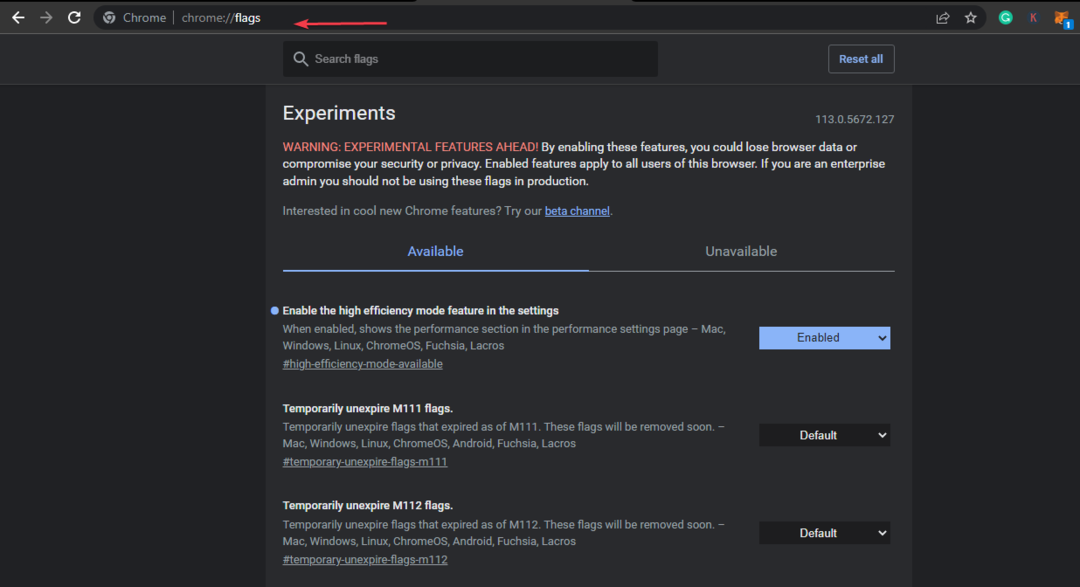
- قم بالتمرير لأسفل إلى ملف علم وضع القراءة في القائمة وحدد يُمكَِن من القائمة المنسدلة في الجزء الأيمن.

- انقر على إعادة التشغيل الزر الموجود في الركن الأيمن السفلي لإعادة تشغيل Chrome لتطبيق التغيير.
ستعمل الخطوات المذكورة أعلاه على تمكين وضع القارئ في Chrome.
2. استخدم وضع قارئ Chrome
- بعد أن أعاد Chrome تشغيل نفسه بنجاح ، افتح موقع الويب الذي تريد الوصول إليه وضع القارئ.
- انقر على رمز وضع القارئ بجانب شريط البحث.
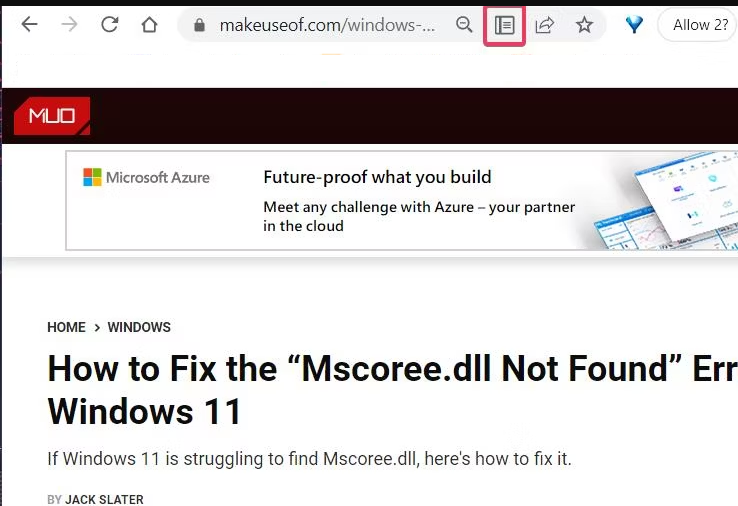
- لتغيير الخط وحجم النص ولون الخلفية. ، انقر فوق أيقونة في أعلى اليمين.
كما ترى ، فإن تمكين وضع القارئ بسيط ويستغرق بضع دقائق فقط.
- ERR_HTTP2_INADEQUATE_TRANSPORT_SECURITY [إصلاح]
- كيف أقوم بإضافة الصور المصغرة في Chrome؟ [طرق سهلة]
- ليس لديك إذن لعرض هذه الصفحة: كيفية الإصلاح
- ERR_SOCKET_NOT_CONNECTED خطأ: كيفية إصلاحه
- ERR_ADDRESS_UNREACHABLE: كيفية إصلاحه في 5 خطوات
3. استخدم ملحق وضع القارئ
- اذهب إلى متجر كروم الالكتروني والبحث عن يمتد وضع القارئالأيونات.
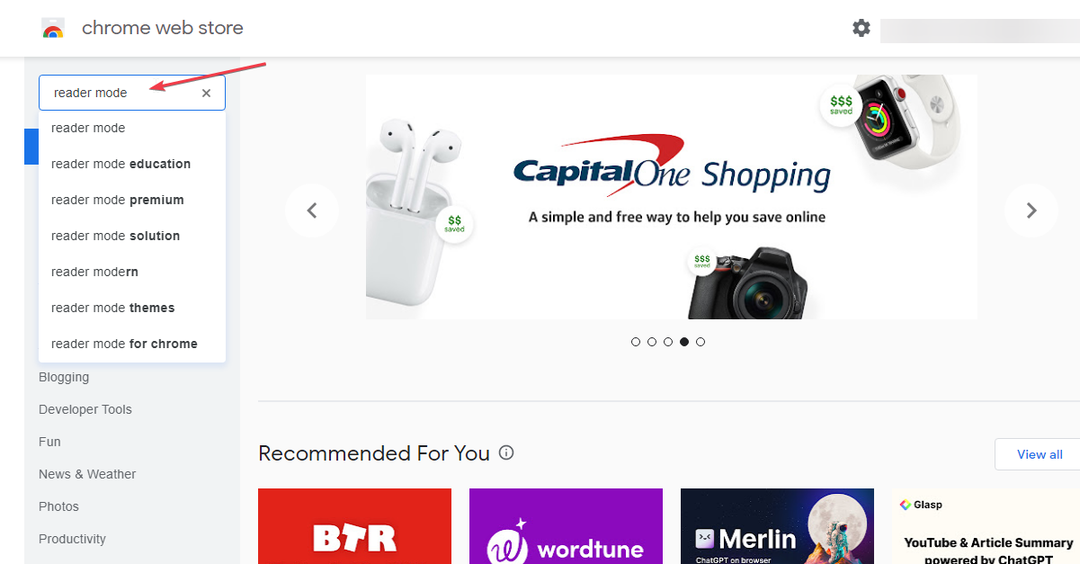
- انقر فوق أي من الخيارات المتاحة وحدد إضافة إلى الكروم زر.
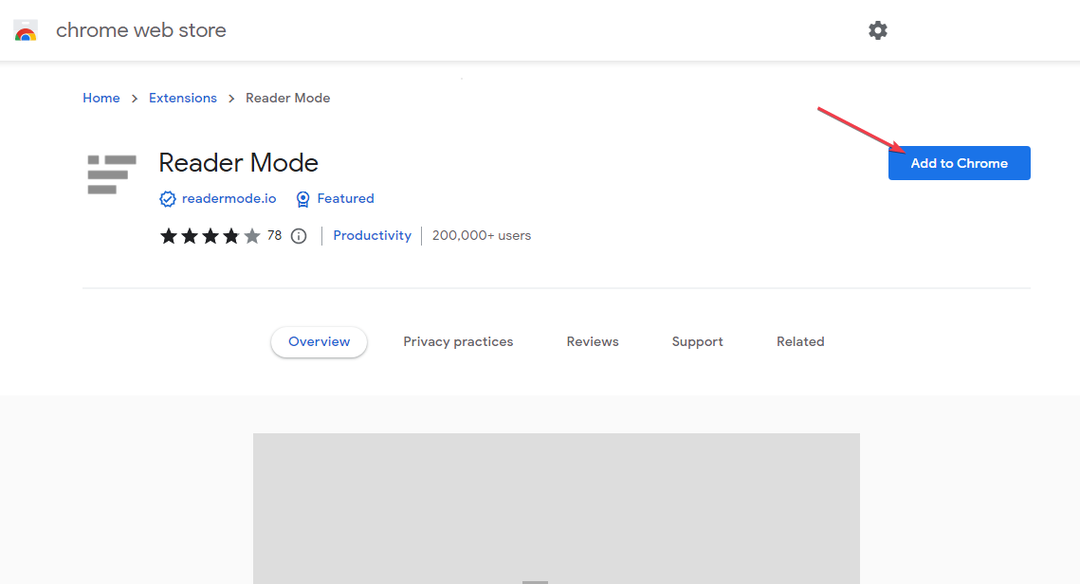
- ثم اضغط إضافة ملحق زر من النافذة المنبثقة.

- الآن ، افتح موقع الويب الذي تريد الوصول إليه في وضع القارئ وانقر فوق مدير الإرشاد أيقونة. اضغط على تمديد وضع القارئ لتنشيطه.

يمكنك أيضًا إضافة ملحقات وضع القارئ للاستمتاع بالميزة الموجودة في المتصفح. يأتي الامتداد مزودًا بمزيد من الميزات لجعل التصفح أسهل وأكثر تشويقًا. قم بزيارة متجر الويب Google Chrome لتنزيله.
بالإضافة إلى ذلك ، قد تكون مهتمًا بما يجب أن تفعله إذا تتوقف Chrome Sync مؤقتًا وتطلب منك تسجيل الدخول على جهازك.
وبالمثل ، لدينا مقال شامل حول كيفية القيام بذلك منع مواقع الويب من الفتح تلقائيًا في Chrome.
لا تتردد في ترك أسئلتك أو اقتراحاتك في قسم التعليقات.


